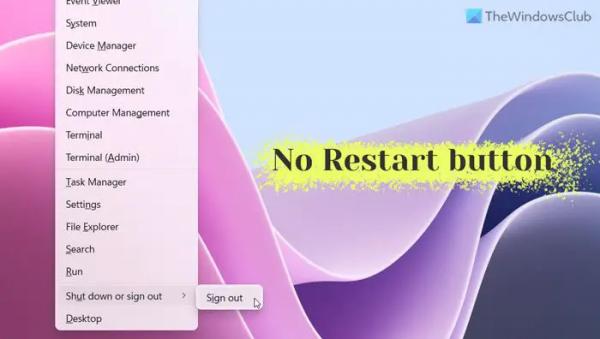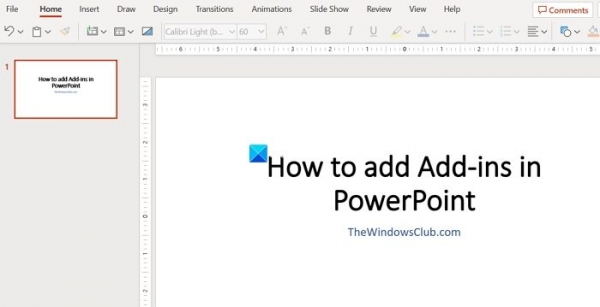Если вы хотите скрыть кнопку «Перезагрузить» в Windows 11/10, вот как вы можете это сделать. Можно показать или скрыть кнопку «Перезагрузить» в меню «Пуск», на экране входа в систему Windows и в меню Win + X с помощью редактора локальной групповой политики и редактора реестра.
Windows 11 отображает параметр «Перезагрузка» в трех разных местах — в меню «Пуск» (когда вы нажимаете кнопку питания), в меню Win + X и на экране входа в систему. Если важная работа выполняется в фоновом режиме на вашем домашнем компьютере и вы не хотите, чтобы другие или какое-либо приложение перезагружали ваш компьютер, вы можете скрыть кнопку «Перезагрузить» или запретить пользователям и приложениям перезагружать ваш компьютер. Как было сказано ранее, нет необходимости использовать стороннее приложение, так как можно включить политику с помощью GPEDIT и REGEDIT.
Как показать или скрыть кнопку перезагрузки с помощью групповой политики
Чтобы отобразить или скрыть кнопку «Перезагрузить» в Windows 11 с помощью групповой политики, выполните следующие действия:
Программы для Windows, мобильные приложения, игры — ВСЁ БЕСПЛАТНО, в нашем закрытом телеграмм канале — Подписывайтесь:)
- Нажмите Win + R, чтобы открыть окно «Выполнить».
- Введите gpedit.msc и нажмите кнопку ОК.
- Перейдите в меню «Пуск» и «Панель задач» в «Конфигурации пользователя».
- Дважды щелкните параметр «Удалить и запретить доступ к параметрам команд «Завершение работы», «Перезагрузка», «Сон» и «Гибернация».
- Выберите параметр «Включено».
- Нажмите кнопку ОК.
Чтобы узнать больше об этих шагах, продолжайте читать.
Для начала вам нужно сначала открыть редактор локальной групповой политики. Для этого нажмите Win + R, чтобы открыть приглашение «Выполнить», введите gpedit.msc и нажмите кнопку «ОК».
Далее перейдите по этому пути:
Конфигурация пользователя> Административные шаблоны> Меню «Пуск» и панель задач
Здесь вы можете найти параметр «Удалить» и запретить доступ к командам «Завершение работы», «Перезагрузка», «Сон» и «Гибернация». Дважды щелкните этот параметр и выберите параметр «Включено».
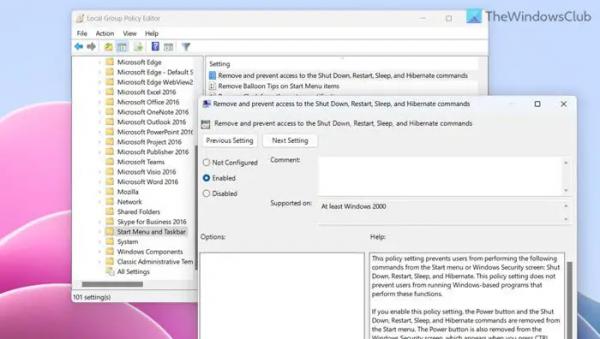
Нажмите кнопку ОК, чтобы применить изменение. После этого вы не можете найти кнопку или параметр «Перезагрузить» во всех этих трех местах.
Если вы хотите отменить изменение, вам нужно открыть тот же параметр в редакторе локальной групповой политики и выбрать параметр «Не настроено».
Как было сказано ранее, такое же изменение можно внести в Windows 11 с помощью редактора реестра. Поэтому, если вы хотите следовать методу REGEDIT, следующее руководство для вас.
Как показать или скрыть кнопку перезагрузки с помощью редактора реестра
Чтобы отобразить или скрыть кнопку «Перезагрузить» в Windows 11 с помощью редактора реестра, выполните следующие действия:
- Найдите regedit в поле поиска на панели задач.
- Нажмите на отдельный результат поиска.
- Нажмите кнопку «Да» в приглашении UAC.
- Перейдите к Проводнику в HKCU.
- Щелкните правой кнопкой мыши Проводник > Создать > Значение DWORD (32-разрядное).
- Назовите его NoClose.
- Дважды щелкните по нему, чтобы установить значение данных равным 1.
- Нажмите кнопку ОК.
- Перезагрузите компьютер.
Чтобы узнать больше об этих шагах, продолжайте читать.
Во-первых, вам нужно открыть редактор реестра. Для этого найдите regedit в поле поиска на панели задач, щелкните отдельный результат поиска и нажмите кнопку «Да» в приглашении UAC.
После открытия редактора реестра перейдите по этому пути:
HKEY_CURRENT_USERSoftwareMicrosoftWindowsCurrentVersionPoliciesExplorer
Здесь вам нужно создать значение REG_DWORD. Для этого щелкните правой кнопкой мыши ключ Проводника, выберите «Создать» > «Значение DWORD (32-разрядное)» и назовите его NoClose.
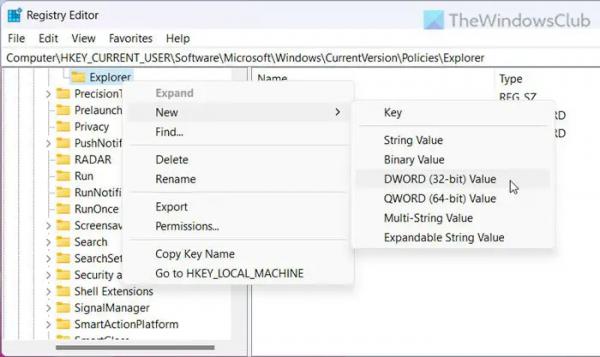
Затем дважды щелкните значение REG_DWORD и установите для параметра Значение значение 1.
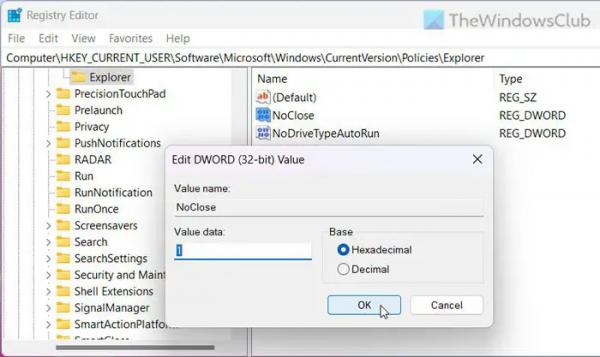
Нажмите кнопку «ОК», закройте все окна и перезагрузите компьютер, чтобы изменения вступили в силу.
Если вы хотите вернуть кнопку «Перезагрузить», вы можете открыть то же значение REG_DWORD и установить для данных значения значение 0. Кроме того, вы также можете удалить значение NoClose REG_DWORD.
Вот и все! Надеюсь, это помогло.
Читать: удалить кнопку питания или выключения из экрана входа в систему, меню «Пуск», меню WinX
Как отключить кнопку перезагрузки в Windows 11?
Есть два способа отключить кнопку перезагрузки в Windows 11. Во-первых, вы можете использовать редактор локальной групповой политики, а во-вторых, вы можете использовать редактор реестра. В редакторе групповой политики найдите Удалить и запретить доступ к командам «Завершение работы», «Перезагрузка», «Сон» и «Гибернация». настройку и выбрать Включено вариант. Точно так же в редакторе реестра создайте значение NoClose REG_DWORD в Исследователь (полный путь, упомянутый выше) ключ и установите значение данных как 1.
Где находится кнопка перезагрузки в Windows 11?
Есть три места, где вы можете найти кнопку «Перезагрузить» в Windows 11 — в меню «Пуск», на экране входа в систему и в меню Win + X. Есть еще одно место, где вы можете найти то же самое — меню ALT+F4. Однако можно скрыть кнопку «Перезагрузить» во всех этих трех разделах. Подробное руководство упомянуто выше, и вы можете следовать ему, чтобы выполнить работу.
Чтение: Запретить пользователям выключать или перезагружать компьютер с Windows